 Panduan Cara Import Backup Email di Microsoft Outlook. Hai ! Apakah anda ingin mengimport email di outlook anda ? seperti inbox,spam,outbox,dll di dalam email anda, disini saya akan menjelaskan bagaimana cara Import Email di Outlook , berikut langkah-langkah nya :
Panduan Cara Import Backup Email di Microsoft Outlook. Hai ! Apakah anda ingin mengimport email di outlook anda ? seperti inbox,spam,outbox,dll di dalam email anda, disini saya akan menjelaskan bagaimana cara Import Email di Outlook , berikut langkah-langkah nya :
Panduan Cara Import Backup Email di Microsoft Outlook
Disini saya akan menjelaskan bagaimana cara Import Email di Outlook , berikut langkah-langkah nya :
Step 1 Aplikasi Microsoft Outlook
Pertama anda bisa buka aplikasi Outlook anda, seperti berikut:
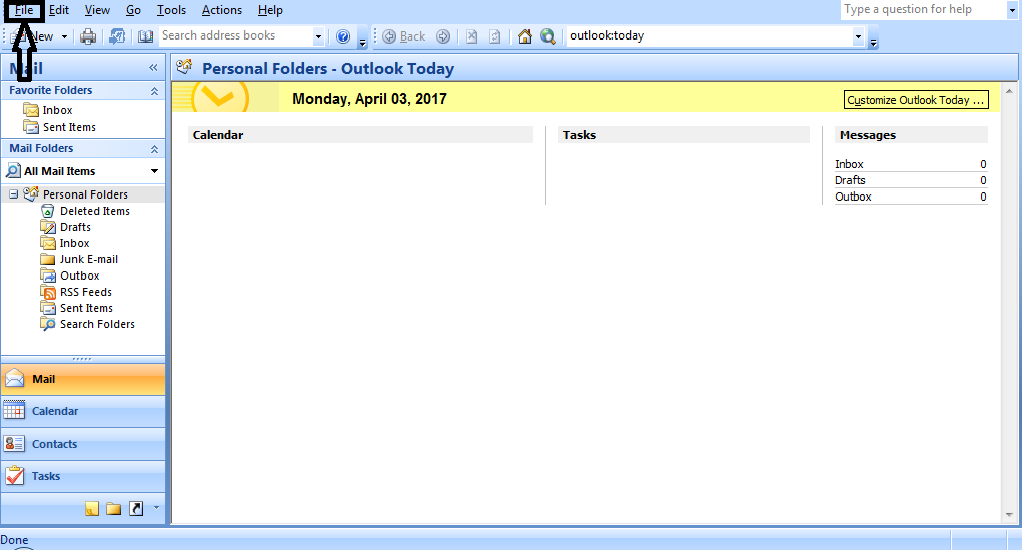
Setelah itu, anda bisa klik Navbar lalu klik File , jika sudah anda bisa melihat beberapa menu lagi , anda bisa klik Import and Export, seperti gambar dibawah ini :
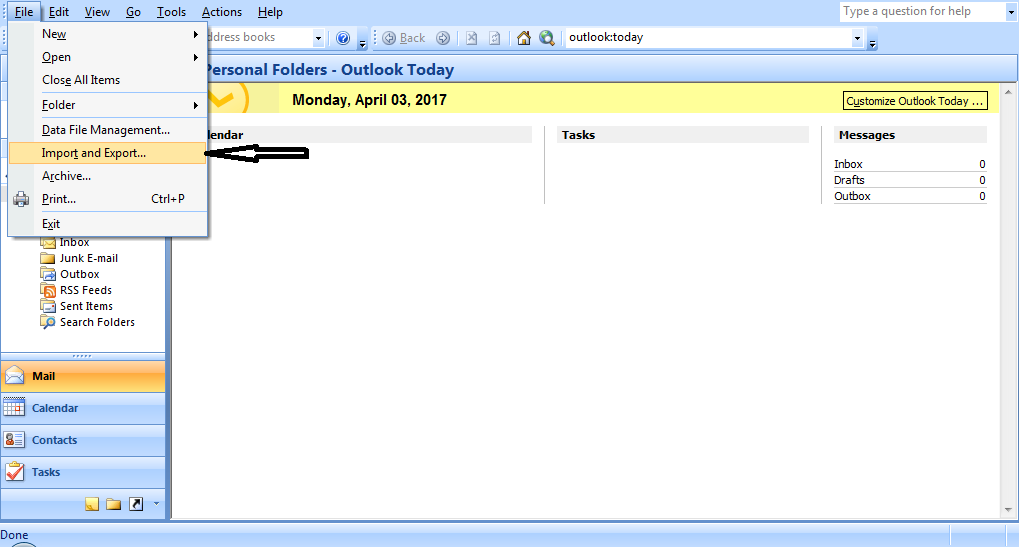
Step 3 Import Email
Jika sudah anda bisa mengimport file backup anda di local , dengan cara klik Import from another program or file , seperti gambar dibawah ini :
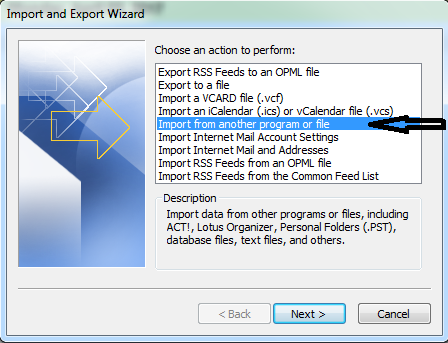
Terlihat disini anda dapat memilih type untuk import backup email anda , pada umumnya anda bisa memilih type yang lain , dan yang paling biasa adalah file (.pst) , anda bisa klik Next untuk melanjutkan , seperti gambar dibawah ini :
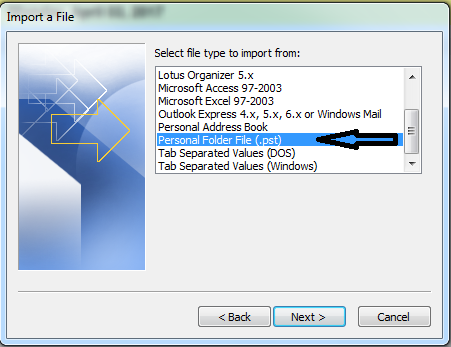
Setelah itu anda bisa mencari file backup anda yang lama di local/PC anda , disini anda bisa klik browse untuk mencari nya jika sudah anda bisa pilih backup tersebut lalu centang Replace Duplicates with items imported , jika sudah anda bisa klik Next , seperti gambar dibawah ini :
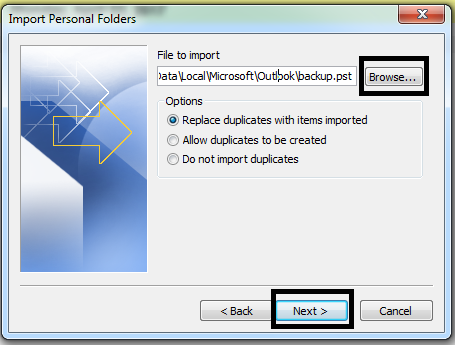
Selanjutnya anda akan menemukan halaman baru, disini anda bisa mencentang include subfolders dan anda bisa mencentang lagi pada Import Items into the same folder in: (EMAIL ANDA YANG ANDA PAKAI DI OUTLOOK) , seperti gambar dibawah ini :
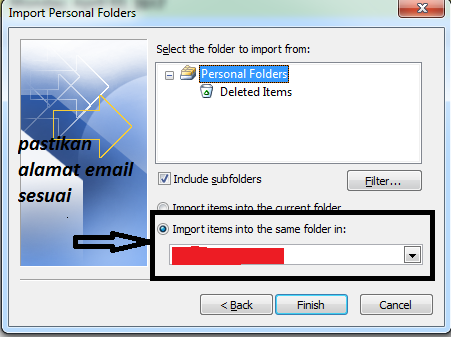
Jika sudah maka pengimportan email pun sudah selesai
Kesimpulan.
Jika anda ingin mengimport email anda di Outlook anda bisa mengimport email anda di Outlook Windows.
Sekian Terima Kasih.
Layanan Web Hosting berbasis teknologi komputasi awan terkini, berkerjasama dengan penyedia cloud #1 di dunia dengan Bantuan Teknis Terbaik dan Handal.
